Comment utiliser le bureau à distance Microsoft
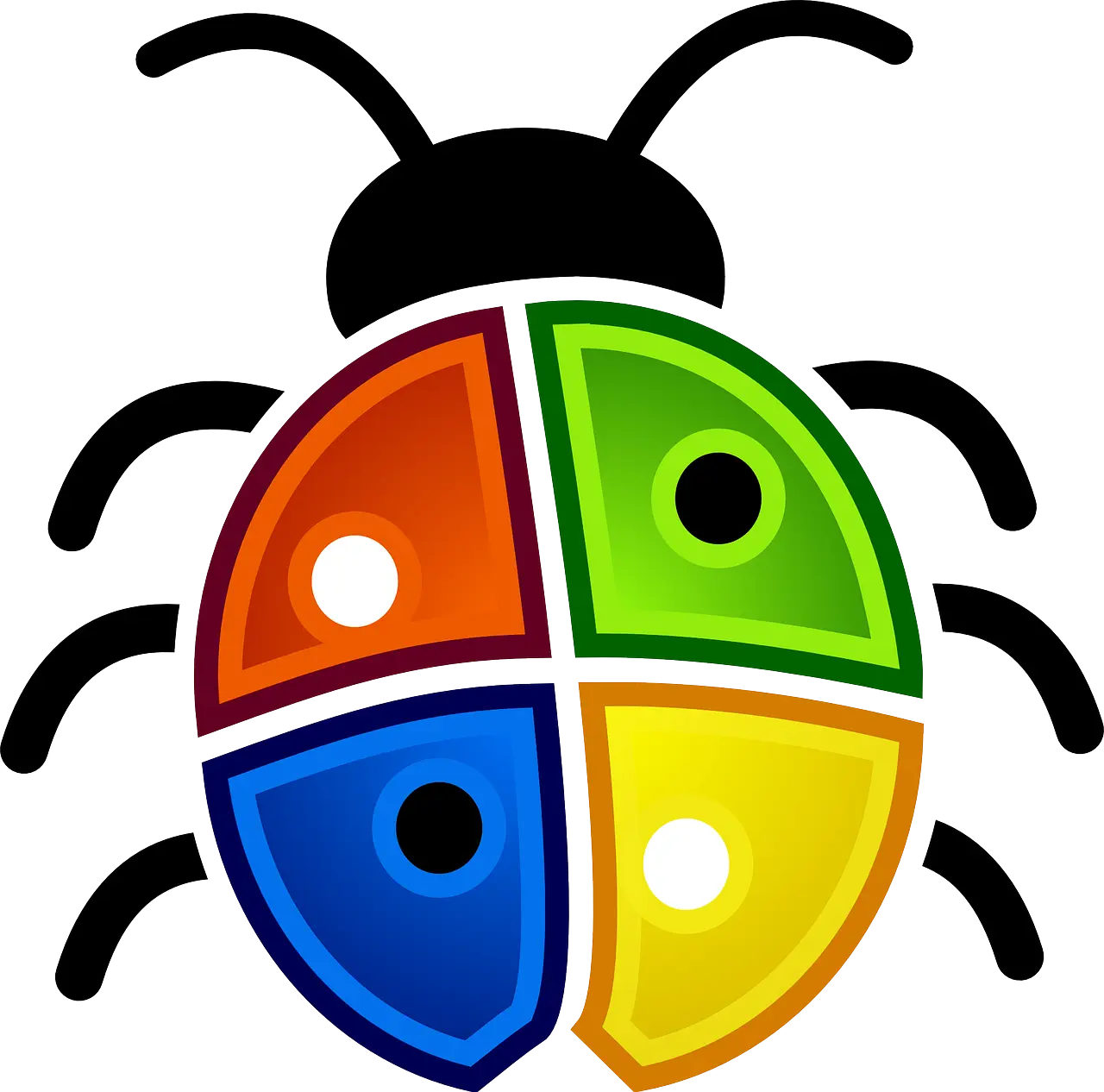
Vous utilisez plusieurs ordinateurs à plusieurs endroits différents de votre domicile?L’application Microsoft Remote Desktop,le bureau à distance de Microsoft,peut vous aider à vous connecter à n’importe lequel d’entre eux et le contrôler à distance.
Si Windows 11 est installé sur certaines de vos machines,il est désormais possible de l’utiliser comme hôte et comme invité pour exécuter des requêtes à distance.
Voici la marche à suivre.
Configuration requise
Avant de commencer,sachez que le Bureau à distance ne fonctionne qu’avec Windows 11 Professionnel et Windows 11 Entreprise.Il n’est pas disponible avec Windows 11 Famille.
Dans la démonstration suivante, les PC hôte et invité se trouvent tous les deux sur le même réseau.Si vous devez utiliser le bureau à distance pour vous connecter à un PC via internet,par exemple d’un PC domestique à un PC professionnel situé dans les locaux de votre entreprise,il est plus probable que vous utilisiez un VPN ou une passerelle sécurisée pour autoriser la connexion.
Dans ce cas,que vous utilisiez ou non Microsoft Remote Desktop,vous devrez suivre les processus et exigences de votre entreprise.
1. Activer le bureau à distance
Pour utiliser votre PC sous Windows 11 comme hôte afin de pouvoir vous y connecter depuis un autre ordinateur,vous devez d’abord configurer l’accès à distance.
Allez dans Paramètres > Système > Bureau à distance.Activez le bureau à distance.Notez le nom du PC,car vous en aurez besoin lorsque vous tenterez la connexion.
2.Accorder l’accès aux utilisateurs distants
Par défaut,vous vous connecterez à votre ordinateur Windows 11 à l’aide du compte d’administrateur configuré,probablement votre propre compte.Mais si vous devez accorder l’accès à d’autres comptes,activer l’option pour les utilisateurs du bureau à distance.
Cliquez sur Ajouter pour ajouter un autre compte.Dans la fenêtre de sélection des utilisateurs,tapez le nom du compte que vous voulez ajouter, puis cliquez sur Vérifier les noms.Cliquez sur OK, puis à nouveau sur OK.Vous pourrez désormais passer par ce compte lorsque vous vous connecterez à distance à ce PC.
Sources de l'article:
- RCGS: https://www.rcgs.be
Il n'y a toujours pas de commentaire.


